How it Works

- My Files0
- My Downloads326862
- History
- Account Settings
- Log Out
- Buy Points
- How it Works
- FAQ
- Contact Us
- Questions and Suggestions
- Users
{{display.filename}}
{{pages}} pgs{{size}}{{download}}
Texas instruments
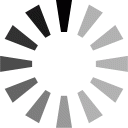 Loading...
Loading...
T
- THS5651AIPW
- THS5651IPWR
- THS5661AIPWR
- THS5661IPW
- THS5671EVM
- THS6002IDWPR
- THS6012EVM
- THS6022IPWPR
- THS6032IGQER
- THS6042
- THS6062IDR
- THS6072CDGNR
- THS7002IPWPR
- THS7360
- THS7368
- THS7373
- THS8133EVM
- THS8134A
- THS8134EVM
- THS8200PFP
- TI
- TI-106
- TI-15
- TI-1795
- TI-1795SV
- TI-25X
- TI-25X SOLAR
- TI-303
- TI 30 ECO RS
- TI-30 galaxy
- TI-30 Stat
- TI-30X3
- TI-30XA4
- TI-30Xa Solar3
- TI-30XA SOLAR SCHOOL EDITION
- TI-30XB MULTIVIEW6
- TI-30X II
- TI-30X IIB12
- TI-30X IIS11
- TI-30X Plus
- TI-30X PRO
- TI-30XS3
- TI-30XS MULTIVIEW6
- TI-342
- TI-34 MULTIVIEW2
- TI-36X II9
- TI-36X Pro
- TI-36X SOLAR7
- TI - 40
- TI-40 COLLEGE II4
- TI-5006 II2
- TI-5019
- TI-5032SV
- TI-5032SVC2
- TI-5033SV
- TI-5045SV
- TI-5045SVC2
- TI-52
- TI-5320sv
- TI-56
- TI-56302
- TI-5640
- TI-5660
- TI-57 II2
- TI-60
- TI-60X
- TI-62 galaxy
- TI-65
- TI 67 Galaxy
- TI-683
- TI-7313
- TI-73 GEOBOARD
- TI-73 MATRICES
- TI-73 STUDYCARDS VIEWER
- TI-76.FR
- TI-802
- Ti-81
- TI-824
- TI-82 ADVANCED
- TI 82 PLUS
- TI-82 Stats2
- TI-832
- TI-83 Plus4
- TI-83 PLUS CONIC GRAPHING
- TI-83 PLUS GEOMASTER
- TI-83 PLUS SILVER
- TI-83 Plus Silver Edition
- TI-83 SILVER EDITION
- TI-84
- TI-84 PLUS3
- TI-84 PLUS CABRI JR.
- TI-84 Plus CE
- TI-84 PLUS CELLSHEET
- TI 92 II
- TI BA II Plus
- TI College Plus
- TI GALAXY 40
- TI InterActive!
- TI Simplelink
- TI Voyage 200
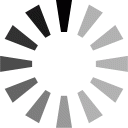 Loading...
Loading...
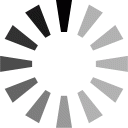 Loading...
Loading...
Nothing found
TI-30XB MULTIVIEW
User Manual
46 pgs292.33 Kb0
User Manual [fi]
44 pgs289.58 Kb0
User Manual [de]
47 pgs293.1 Kb0
User Manual [es]
46 pgs288.64 Kb0
User Manual [pt]
45 pgs287.66 Kb0
User Manual [da]
44 pgs296.75 Kb0
User Manual
44 pgs297.11 Kb0
User Manual [sv]
44 pgs287.96 Kb0
User Manual [no]
44 pgs290.91 Kb0
User Manual [it]
46 pgs291.75 Kb0
User Manual [nl]
46 pgs298.13 Kb0
Table of contents
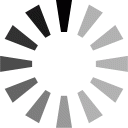 Loading...
Loading...
...
Texas instruments User Manual [no]

TI-30XS MultiView™ og | |
TI-30XB MultiView™ | |
vitenskapelig kalkulator | |
Viktig ................................................................................... | 2 |
Eksempler ............................................................................ | 3 |
Slå på og av TI-30XS MultiView-kalkulatoren ...................... | 3 |
Displayets kontrast .............................................................. | 3 |
Startskjermbilde ................................................................... | 4 |
Sekundære funksjoner ......................................................... | 5 |
Moduser ............................................................................... | 5 |
Menyer ................................................................................. | 7 |
Bla gjennom ......................................................................... | 9 |
Skift svar ............................................................................ | 10 |
Sistesvar ............................................................................ | 11 |
Handlingenes rekkefølge ................................................... | 11 |
Slette og korrigere ............................................................. | 13 |
Brøker ................................................................................ | 13 |
Prosent .............................................................................. | 15 |
x10n -tast ............................................................................ | 16 |
Potens, rot og invers .......................................................... | 17 |
Pi ........................................................................................ | 18 |
Vinkelmeny ........................................................................ | 19 |
Rektangulær til polar .......................................................... | 21 |
Trigonometri ....................................................................... | 22 |
Hyperbolsk ......................................................................... | 24 |
Logaritme og eksponensielle funksjoner ........................... | 24 |
Copyright © 2006 Texas Instruments Incorporated | 1 |
Konstant ............................................................................. | 25 |
Minne og lagrede variabler ................................................ | 26 |
Dataredigerer og listeformler ............................................. | 29 |
Statistikk ............................................................................ | 31 |
Sannsynlighet .................................................................... | 37 |
Funksjonstabell .................................................................. | 39 |
Feil ..................................................................................... | 41 |
Sikkerhetsregler for batterier ............................................. | 42 |
Ved problemer ................................................................... | 44 |
Informasjon om service og garanti på TI-produkter ........... | 44 |
Viktig
Texas Instruments gir ingen garantier, verken direkte eller indirekte, for salgbarhet eller egnethet til et bestemt formål, når det gjelder programmer eller trykte publikasjoner. Slikt materiale er tilgjengelig bare i den form det foreligger (“as-it- is”). Ingen underforståtte eller andre garantier gjelder for materialet.
Texas Instruments skal under ingen omstendigheter kunne holdes økonomisk ansvarlig for tap som måtte oppstå direkte, indirekte, tilfeldige eller som konsekvens av skader i forbindelse med eller som et resultat av kjøp eller bruk av dette materialet. Eventuelt økonomiske ansvar for Texas Instruments er, uansett årsak, begrenset til anvendbar innkjøpspris for dette produktet eller materialet. Dessuten kan Texas Instruments ikke holdes økonomisk ansvarlig for krav av noe slag i forbindelse med bruk av dette materialet fra noen annen part.
MathPrint, APD, Automatic Power Down, EOS og MultiView er varemerker for Texas Instruments Incorporated.
Copyright © 2006 Texas Instruments Incorporated | 2 |
Eksempler
Hvert avsnitt er fulgt av instruksjoner for ekspempler på tastetrykk som demonstrerer TI-30XS MultiView™ og TI-30XB MultiView-f*cksjonene. Alle referansene i denne bruksanvisningen vil henvise til TI-30XS MultiView, men kan også brukes med TI-30XB MultiView.
Alle eksemplene tar utgangspunkt i alle grunninnstillingene som vist i avsnittet Modus.
For flere aktiviteter og eksempler, se TI-30XS MultiView™ lærerveiledningen, som er tilgjengelig på education.ti.com/ guides.
Slå på og av TI-30XS MultiView-kalkulatoren
&slår på TI-30XS MultiView-kalkulatoren. %'slår den av. Displayet er slettet, men loggen, innstillingene og minnet opprettholdes.
APD™ (Automatic Power Down™) funksjonen slår av TI-30XS MultiView-kalkulatoren automatisk hvis det ikke trykkes på noen tast i løpet av 5 minutter. Trykk på &etter APD.Displayet, tilhørende handlinger, innstillinger og minnet opprettholdes.
Displayets kontrast
Lysstyrken og kontrasten i displayet kan avhenge av rommets belysning, styrken på batteriet og synsvinkelen.
Justere kontrasten:
1.Trykk inn og slipp %-tasten.
2.Trykk på T(for å gjøre skjermen mørkere) eller på U (for å gjøre skjermen lysere).
Copyright © 2006 Texas Instruments Incorporated | 3 |

Startskjermbilde
I startskjermbildet kan du legge inn matematiske uttrykk og funksjoner sammen med andre instruksjoner. Svarene kommer til syne på startskjermbildet. TI-30XS MultiViewskjermbildet kan vise maksimalt fire linjer med maksimalt 16 tegn pr. linje. For innlegg og uttrykk som inneholder mer enn 16 tegn, kan du bla til venstre og til høyre (!og ") for å vise hele innlegget eller uttrykket.
I modusen MathPrint™ kan du legge inn opptil fire nivåer med fortløpende sammenhengende funksjoner og uttrykk, som
inkluderer brøker, kvadratrøtter, eksponenter med ^, Ê, ex og 10x.
Når du beregner et innlegg på startskjermbildet, vises svaret enten direkte til høyre for innlegget eller på høyre side på neste linje, avhengig av plass.
Det kan også vises spesialindikatorer på skjermen, som gir ekstra informasjon angående funksjoner eller resultater.
Indikator | Definisjon |
2nd | Sekundær funksjon. |
HYP | Hyperbolsk funksjon. |
FIX | Fast desimalinnstilling (se avsnittet |
om Modus). | |
SCI, ENG | Vitenskapelig eller teknisk notasjon |
(se avsnittet om Modus). | |
DEG, RAD, | Vinkelmodus (grader, radianer eller |
GRAD | gradianer) (se avsnittet om Modus). |
K | Konstant funksjon er på. |
L1, L2, L3 | Vises over lister i dataredigerer. |
TI-30XS MultiView™ -kalkulatoren | |
utfører en handling. | |
º» | Et innlegg lagres i minnet før og/eller |
etter den aktive skjermen. Trykk på | |
#og $for å bla gjennom. |
Copyright © 2006 Texas Instruments Incorporated | 4 |

¹¸ | Et innlegg eller en meny vises med |
mer enn 16 sifre. Trykk på !eller | |
"for å bla gjennom. |
Sekundære funksjoner
%
De fleste tastene kan utføre to funksjoner. Primærfunksjonen vises på tasten, og over den finner du sekundærfunksjonen. Trykk på %for å aktivere sekundærfunksjonen i en gitt tast. Legg merke til at Sekundær kommer til syne som indikator på skjermen. For å avbryte før du legger inn data, trykk på % på nytt. For eksempel beregner %b25 < kvadtatroten av 25 og returnerer resultatet, 5.
Moduser
p
Bruk pfor å velge modus. Trykk på !"#$for å markere en modus og <for å velge den. Trykk på - eller %Qfor å gå tilbake til hjemmeskjermbildet og utføre arbeidet ditt med den nye modusinnstillingen som du har valgt.
Grunninnstilte modusinnstillinger vises markert.
DEG | RAD | GRAD Stiller inn vinkelmodus til grader, |
radianer eller gradianer. | ||
NORM | SCI | ENG Stiller inn numerisk notasjonsmodus. |
Numerisk notasjonsmodus påvirker kun visningen av resultater og ikke nøyaktigheten av de verdiene som er lagret i enheten, disse forblir maksimale.
NORM viser resultater med sifre til venstre og høyre for desimalen, som i 123456,78.
SCI uttrykker tall med ett siffer til venstre for desimalen og opphøyd i 10. potens, som i1,2345678Ã105 (som er det samme som 123456,78).
Copyright © 2006 Texas Instruments Incorporated | 5 |

Merk: I noen begrensede omgivelser (for eksempel funksjonstabell, dataredigerer og %h-menyen)
kan TI-30XS MultiView™ kalkulatoren vise E istedenfor Ã10n.
ENG viser resultatene som et tall fra 1 til 999 ganger 10 opphøyd i et heltall. Heltallseksponenten er alltid et multiplum av 3.
Merk: Cer en hurtigtast for å legge inn et tall i vitenskapelig notasjonsformat. Resultatet blir vist i numerisk notasjonsformat innstilt i modus.
FLOAT 0123456789 Stiller inn desimal notasjonsmodus.
FLOAT (flytende desimaltegn) viser opptil 10 sifre Pluss fortegn og desimaltegn.
0123456789 (fast desimalpunkt) spesifiserer antallet sifre (0 til 9) som vises til høyre for desimalen.
CLASSIC MATHPRINT
CLASSIC -modus viser inndata og utdata på en enkelt linje. Velg Classic -modus når du vil vise inndata og utdata i tradisjonell vitenskapelig beregningsmåte, eller når du vil se svaret som desimalformel først.
MathPrint-modus viser de fleste inndata og utdata i oppgavehefte-format. Velg MathPrint™ -modusen når du vil vise svaret i nøyaktig utregning, og trykk på Skift svartasten for å vise svarets desimalform.
Eksempler på Classic og MathPrint -moduser
Classic-modus | MathPrint -modus |
Sci | Sci |
Float | Float -modus og Skift svar- |
tast. | |
Copyright © 2006 Texas Instruments Incorporated | 6 |

Fast2 | Fast 2 og Skift svar-tast. |
U n/d | U n/d |
Eksponent-eksempel | Eksponent-eksempel |
Kvadratrot-eksempel | Kvadratrot-eksempel |
Tredjegradsrot eksempel | Tredjegradsrot eksempel |
Menyer
Noen taster viser menyer: H, %I, v, %t, % , %hog %{. Noen taster viser mer enn en meny.
Trykk på "og $for å bla gjennom og velg et meny-element eller trykk på tilsvarende tall ved siden av meny-elementet. For å gå tilbake til det forrige skjermbildet uten å velgeet element, trykk på -. For å forlate en meny eller en applikasjon og gå tilbake til startskjermbildet, trykk på
%Q.
Menyoversikten viser menytastene og de menyene disse åpner.
Copyright © 2006 Texas Instruments Incorporated | 7 |

H%I
PRB | RAND | DMS | R ¶P | |
1: nPr | 1: rand | 1: Ä | 1: R ´Pr( | |
2: nCr | 2: randint( | 2: Å | 2: R ´PÁ( | |
3: ! | 3: Æ | 3: P ´Rx( | ||
4: r | 4: P ´Ry( | |||
5: g | ||||
6: ´DMS |
vv
(Trykk en gang for å vise dataredigerer-skjermen. Trykk en gang til for å vise menyen.)
SLETT | FORMULA |
1: Clear L1 | 1: Add/Edit Frmla |
2: Clear L2 | 2: Clear L1 Frmla |
3: Clear L3 | 3: Clear L2 Frmla |
4: Clear ALL | 4: Clear L3 Frmla |
5: Clear ALL |
Trykk på vmens du er i Legg til/Rediger formelalternativet i FORMULA-menyen for å vise denne menyen:
Ls
1:L1
2:L2
3:L3
Copyright © 2006 Texas Instruments Incorporated | 8 |

%t
STATS
1:1-Var Stats
2:2-Var Stats
3: StatVars | Dette menyalternativet kommer til syne når |
du har beregnet 1-var eller 2-var stats. | |
StatVars-meny: | |
1: n | |
2: Ï | |
3: Sx | |
osv. Se StatVar-verdier for hel liste. |
%%h %{
Reset | Recall Var | Clear Var | ||
1: No | 1: x = | 1: Yes | ||
2: Yes | 2: y = | 2: NO | ||
3: z = | ||||
4: t = | ||||
5: a = | ||||
6: b = | ||||
7: c = |
Bla gjennom
!"#$
Trykk på !eller "for å plassere markøren vannrett over det uttrykket som er lagt inn. Trykk på %!eller %"for å flytte markøren direkte til begynnelsen eller slu*tten av uttrykket.
Etter at et uttrykk er behandlet, bruk #og $for å bla gjennom tildligere innlegg, som er lagret i TI-30XS MultiView™ -kalkulatorens minne. Du kan bruke om igjen et tidligere innlegg ved å trykke <for å lime det inn på bunnlinjen, og deretter behandle et nytt uttrykk.
Copyright © 2006 Texas Instruments Incorporated | 9 |

Eksempler
Bla gjennom 1 T1 <
2 T2 <
3 T3 <
4 T4 <
####<
T2 <
Skift svar
n
Trykk på n-tasten for å skifte mellom resultatvisninger i brøkog desimalsvar, nøyaktig kvadratrot og desimal, og nøyaktig pi og desimal.
Eksempel
Skift svar %b8 <
n
Copyright © 2006 Texas Instruments Incorporated | 10 |

Sistesvar
%i
Det absolutt siste beregnede resultatet blir lagret tildetvariable Ans. Ans blir opprettholdt i minnet, selv etter at TI-30XS MultiView™ -kalkulatoren er slått av. For å hente frem igjen verdien av Ans:
•Trykk på %i(Ans vises på skjermen), eller
•Trykk på en vilkårlig handlings-tast (T, U, og så videre) som den første delen av et innlegg. Både Ans ogoperatoren kommer til syne.
Eksempler
Ans 3 V3 <
V3 <
3 %c%i
<
Handlingenes rekkefølge
TI-30XS MultiView™ -kalkulatoren bruker Equation Operating System (EOS™) for å behandle uttrykk. Innenfor ett prioritetsnivå behandler EOS funksjoner fra venstre til høyre og i følgende rekkefølge.
1.Uttrykk inne i parenteser.
2.Funksjoner som trenger en ) og går foran argumentet, slik som sin, log, og alle R ¶P meny-elementer.
3. | Brøker. |
4. | Funksjoner som er lagt inn etter et argument, |
slik som x2 og vinkelenhet-modifikatorer. |
Copyright © 2006 Texas Instruments Incorporated | 11 |

5.Eksponensiering (^) og røtter (xÑ). Merk: I Classic -modus behandles
eksponensiering fra venstre til høyre. Uttrykket 2^3^2 blir behandlet som (2^3)^2, med et resultat på 64.
I MathPrint™ -modus blir eksponensieringen behandlet fra høyre til venstre. Uttrykket 2^3^2 blir behandlet som 2^(3^2), med et resultat på 512.
6. | Negasjon (M). | |||
7. | Permutasjoner (nPr) og kombinasjoner (nCr). | |||
8. | Multiplikasjon, implisitt multiplikasjon, divisjon. | |||
9. | Addisjon og subtraksjon. | |||
10. | Omregninger (n/d ¶Un/d, F¶D, 4DMS). | |||
11. | <kompletterer alle handlinger og lukker alle | |||
åpne parenteser. | ||||
Eksempler | ||||
+ QPM | 6 0 T5 VM1 2 < | |||
(M) | 1 TM8 T1 2 < | |||
%b9 T16< | ||||
( ) | 4 VD2 T3 E< | |||
4 D2 T3 E< | ||||
Copyright © 2006 Texas Instruments Incorporated | 12 |

^ og xÑ | %b3 G2 "T4 | |
G2 < | ||
Slette og korrigere
-Sletter en feilmelding.
Sletter tegn på kommandolinjen. Flytter markøren til siste innlegg i loggen så snart skjermen er tom. Støtter en skjerm i applikasjoner.
JSletter tegnet ved markøren. Sletter deretter 1 tegn til venstre for markøren hver gang du trykker på
J.
%f Setter inn et tegn ved markøren. %{ Sletter variabler x, y, z, t, a, b og c.
%2 Nullstiller TI-30XS MultiView™ -
eller | kalkulatoren. Setter enheten tilbake til |
&& - | grunninnstillinger; sletter |
minnevariabler, tilhørende handlinger, | |
alle innlegg i loggen og statistiske data; | |
sletter konstant-funksjonen K og Ans. |
Brøker
q %N %j %O
I MathPrint™ -modus kan brøker med qinkludere operasjonstaster (T, Vosv.) og de fleste funksjonstastene (F, %_osv.).
Brøker med qtillater ikke operasjonstaster, funksjoner eller sammensatte brøker i teller eller nevner i Classic-modus.
Merk: I Classic modus bruker listeredigerer og tabell Wfor å utføre komplekse divisjonsoppgaver.
Beregninger som bruker brøker kan vise resultatet i brøk eller desimal, avhengig av hva du har skrevet inn.
Copyright © 2006 Texas Instruments Incorporated | 13 |

TI-30XS MultiView™ -kalkulatoren grunninnstiller utdata til uekte brøk. Resultatene forenkles automatisk.
•qlegger inn en ubrudden brøk. Når du trykker på qfør eller etter et tall, vil dette føre til forskjell i funksjon. Når du skriver inn et tall før du trykker på q, blir tallet en teller (kun i MathPrint™ -modus).
I MathPrint™ -modus, trykk på $mellom telleren og nevneren.
I Classic-modus, trykk på qmellom telleren og nevneren.
•%Nlegger inn et blandet tall. Trykk på %N mellom enheten og telleren.
I MathPrint-modus, trykk på $mellom telleren og nevneren.
I Classic-modus, trykk på qmellom telleren og nevneren.
•%Oomregner mellom formatene blandet brøk og ekte brøk.
•%jomregner resultatene mellom brøker og desimaler.
Eksempler Classic-modus
n/d, U n/d 3 q4 T1 %N7 q12 <
n/d ¶U n/d 9 q2 %O<
F ¶D 4 %N1 q2 % j<
Eksempler MathPrint™-modus
n/d, U n/d q3 $4 "T1
%N7 $12 <
Copyright © 2006 Texas Instruments Incorporated | 14 |
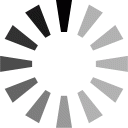 Loading...
Loading...
+ 30 hidden pages
You need points to download manuals.
1 point = 1 manual.
You can buy points or you can get point for every manual you upload.
Buy points
Upload your manuals